-
如何打开注册表编辑器,小编告诉你win10注册表怎么打开
- 2018-05-11 16:25:52 来源:windows10系统之家 作者:爱win10
注册表,一个电脑的重要数据存储单元,用于存储系统和应用程序的设置信息。要手动进入编辑注册表,就需要使用注册表编辑器。那么如何进入计算机注册表编辑器?针对菜鸟读者,还是有点困难,下面,小编就来跟大家介绍win10注册表的打开方法。
注册表编辑器在电脑运用中使用非常广泛,注册表编辑器可以对电脑进行很多设置,熟悉电脑的朋友可能都熟悉这款程序。有得朋友以前打开过,后来却忘了怎么打开,那么win10注册表怎么打开?下面,小编就来跟大家讲解win10注册表打开的方法。
win10注册表怎么打开
首先使用【Win】+ 【R】组合快捷键,快速打开运行命令框,在打开后面键入命令:【Regedit】
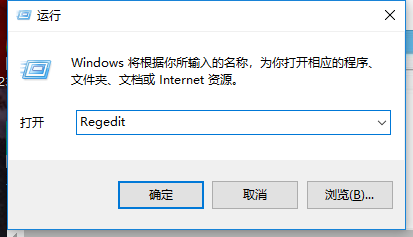
编辑器系统软件图解1
完后后按回车键(或点击“确定”)就可以打开Win10注册表编辑器了
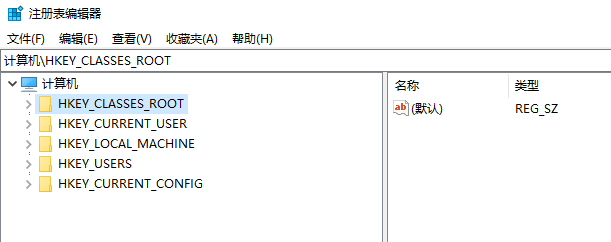
编辑器系统软件图解2
注册表编辑器在哪:
点击C盘
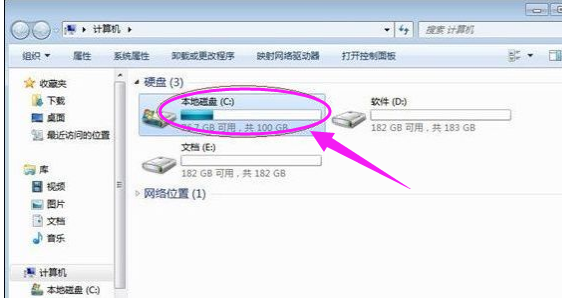
打开注册表系统软件图解3
打开“Windows“文件夹
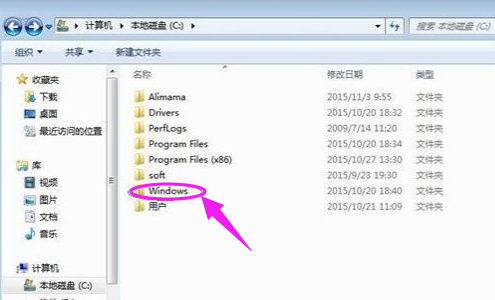
打开注册表系统软件图解4
拖至最底部,找到”regedit.exe",双击运行。
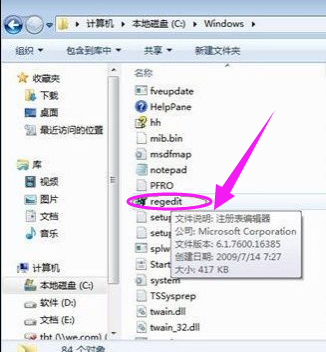
win10系统软件图解5
以上就是win10注册表打开的方法。
猜您喜欢
- 小编告诉你如何使用小米4 win10刷机包..2017-10-07
- win7如何升级到win10系统2019-07-12
- win10主题设置方法2023-01-07
- win10两边黑屏怎么回事?2017-06-17
- project 2010 密钥,小编告诉你激活pro..2018-04-25
- Win10系统兼容性怎么设置 兼容模式开..2020-12-10
相关推荐
- 教你win10系统怎么下载和安装.. 2020-11-04
- 详细讲解win10开机慢是什么原因.. 2020-05-09
- windows安全中心,小编告诉你win10关闭.. 2018-09-14
- win10下载iso镜像文件安装教程.. 2022-05-12
- 小编告诉你无所不能win10小娜怎么用.. 2017-10-14
- win10系统右键卡死怎么办 2020-03-21




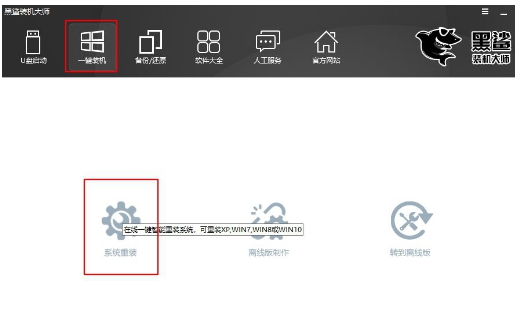
 魔法猪一健重装系统win10
魔法猪一健重装系统win10
 装机吧重装系统win10
装机吧重装系统win10
 系统之家一键重装
系统之家一键重装
 小白重装win10
小白重装win10
 Firefox(火狐浏览器)35版 v35.0.1官方版
Firefox(火狐浏览器)35版 v35.0.1官方版 番茄花园 Ghost Win11 64位简化装机版 v2023.04
番茄花园 Ghost Win11 64位简化装机版 v2023.04 萝卜家园win10系统下载32位专业版v201806
萝卜家园win10系统下载32位专业版v201806 最新小白U盘启动盘制作工具下载V12.6.48.1920
最新小白U盘启动盘制作工具下载V12.6.48.1920 TuneUp Utilities 2013 v13 中文注册版 (重量级系统优化软件)
TuneUp Utilities 2013 v13 中文注册版 (重量级系统优化软件) windows之家旗舰Win7 64位纯净版系统下载
windows之家旗舰Win7 64位纯净版系统下载 千千静听 v7.
千千静听 v7. 小白系统ghos
小白系统ghos 萝卜家园Ghos
萝卜家园Ghos 小白系统 Gho
小白系统 Gho 珠宝设计浏览
珠宝设计浏览 KeePass V1.2
KeePass V1.2 QQ2013 Beta5
QQ2013 Beta5 系统之家Ghos
系统之家Ghos 系统之家Win7
系统之家Win7 系统之家win1
系统之家win1 粤公网安备 44130202001061号
粤公网安备 44130202001061号